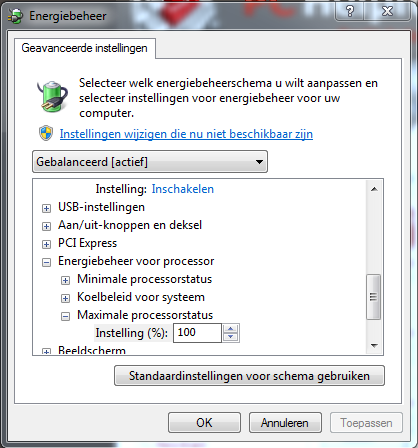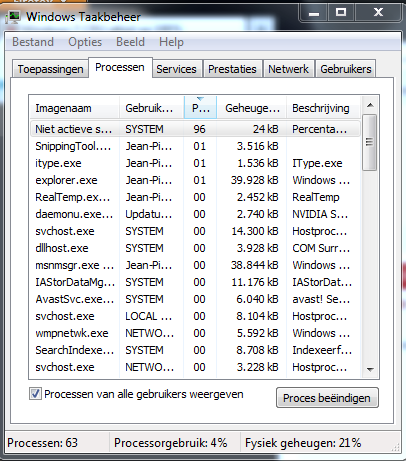-
Items
8.104 -
Registratiedatum
-
Laatst bezocht
Inhoudstype
Profielen
Forums
Store
Alles dat geplaatst werd door Jean-Pierre
-

Pc is ontzettend traag en iE 9 loopt steeds dadelijk vast
Jean-Pierre reageerde op senga's topic in Archief Windows Algemeen
Van zodra 1 van de experts "kape en/of kweezie wabbit" online is zal deze je zeker verder helpen aangaande je vraag/probleem. Ze zijn bij deze dan ook verwittigd. -
Druk Start en type Apparaatbeheer,klik nu in dat lijstje dat je te zien krijgt op Apparaatbeheer. Maak nu een afbeelding van det scherm met de apparaten geopend waar een uitroepteken voor staat. Wat betreft het Type daar zou nog een nummer of zo moeten achter staan,dit vind je terug onderaan op de laptop op een sticker.
-
Dat kun je met Recuva,hier vind je er een woordje uitleg over en tevens de download link.;-)
-
Dat batterijtje kun je vervangen en dan ben je van die melding af. Deze bevind zich op je moederbord,zie bijlage voor een voorbeeld.
-
Ik heb je bericht verplaats naar het daarvoor bestemde forum onderdeel,zo zul je sneller geholpen worden door de specialisten.;-) Afgesplitst van deze tip/handleiding.
-

Nieuwe pc, internet veel trager?
Jean-Pierre reageerde op Jonasje1's topic in Archief Internet & Netwerk
Ergens vermoed ik dat er toch iets niet goed zit. Dit is mijn provider formule met dit speedtest resultaat,zoals je ziet zijn de waarden een beetje gelijk ook al is het weekend. Zou zo i zo eens langs Belgacom gaan met je bevindingen,echter je nieuwe PC is dan weer iets anders!! Heb je nog andere tools geinstalleerd op die pc aangaande internetsnelheid? -

Nieuwe pc, internet veel trager?
Jean-Pierre reageerde op Jonasje1's topic in Archief Internet & Netwerk
Maak nog eens een speedtest op 1 van de andere aanwezige PC's verbonden met kabel en post daar dan de verkregen afbeelding/link van. -

Nieuwe pc, internet veel trager?
Jean-Pierre reageerde op Jonasje1's topic in Archief Internet & Netwerk
Dan laat ik het verder aan de netwerk/internet jongens over.;-) -
Kun je hem daar downloaden en vervolgens op een usb stick zetten? Het logje dient wel degelijk op de besmette pc gemaakt te worden. Als HJT op de stick staat dan ga je ermee naar de Windows PC,deze start je op in veilige modus waarna je de stick inbrengt en HJT uitvoert. Om Veilige modus op te starten tokkel je vanaf het indrukken van de power knop op de F8 toets tot er een opstartscherm verschijnt,hier selecteer je dan veilige modus met netwerk ondersteuning.
-

Nieuwe pc, internet veel trager?
Jean-Pierre reageerde op Jonasje1's topic in Archief Internet & Netwerk
Kun je de speedtest nog eens uitvoeren maar dan met de Firewall en Antivirus uitgeschakeld? Schakel deze na de test uiteraard onmiddellijk terug in.;-) Geeft dat enig verschil? -
Geraak je nog in veilige modus? Indien JA voer dan daar onderstaande eens uit. 1. Download HijackThis. (klik er op) Klik op HijackThis.msi en de download start automatisch na 5 seconden. Bestand HijackThis.msi opslaan. Daarna kiezen voor "uitvoeren". Hijackthis wordt nu op je PC geïnstalleerd, een snelkoppeling wordt op je bureaublad geplaatst. Als je geen netwerkverbinding meer hebt, kan je de download doen met een andere pc en het bestand met een usb stick overbrengen Als je enkel nog in veilige modus kan werken, moet je de executable (HijackThis.exe) downloaden. Sla deze op in een nieuwe map op de C schijf (bvb C:\hijackthis) en start hijackthis dan vanaf deze map. De logjes kan je dan ook in die map terugvinden. 2. Klik op de snelkoppeling om HijackThis te starten. (lees eerst de rode tekst hieronder!) Klik ofwel op "Do a systemscan and save a logfile", ofwel eerst op "Scan" en dan op "Savelog". Er opent een kladblokvenster, hou gelijktijdig de CTRL en A-toets ingedrukt, nu is alles geselecteerd. Hou gelijktijdig de CTRL en C-toets ingedrukt, nu is alles gekopieerd. Plak nu het HJT logje in je bericht door CTRL en V-toets. Krijg je een melding ""For some reason your system denied writing to the Host file ....", klik dan gewoon door op de OK-toets. Let op : Windows Vista & 7 gebruikers dienen HijackThis als “administrator” uit te voeren via rechtermuisknop “als administrator uitvoeren". Indien dit via de snelkoppeling niet lukt voer je HijackThis als administrator uit in de volgende map : C:\Program Files\Trend Micro\HiJackThis of C:\Program Files (x86)\Trend Micro\HiJackThis. (Bekijk hier de afbeelding ---> Klik hier) 3. Na het plaatsen van je logje wordt dit door een expert (Kape of Kweezie Wabbit) nagekeken en begeleidt hij jou verder door het ganse proces. Tip! Wil je in woord en beeld weten hoe je een logje met HijackThis maakt en plaatst op het forum, klik dan HIER.
-
Start pc op en tokkel gedurig op de F8 of F10 toets dit tot je een opstartscherm te zien krijgt,kies daar dan de optie Laatst gekende werkende configuratie. Dit zou je pc terug naar een werkende configuratie moeten brengen.
-
Tracht het eens met DEZE driver,downloaden-installeren-herstarten. Lost het nu je probleem op?
-
Kun je merk en exacte type van de laptop eens doorgeven? Maak ook eens een afbeelding van je Apparaatbeheer en dit met de apparaten waar een uitroepteken voor staat uitgeklapt door op het plusteken ervoor te klikken.
-
Ga via Start naar Uitvoeren en typ in het uitvoervenster devmgmt.msc en druk op Enter. Rechtsklik in apparaatbeheer op het onbekende apparaat en kies Eigenschappen. Ga naar het tabblad Details. Onder Eigenschap: kies je Hardware-id's. Onder Waarde: vermeld de gegevens in de eerste regel en post deze in je volgende bericht.
-
Grafische chip is nog niet geinstalleerd helaas dus vandaar die terugkerende melding. Is de installatie goed verlopen?
-
Kun je eens een nieuw logje van Speccy posten?
-
Dat hadden we dus nodig. Hier heb je alvast de grafische driver voor je systeem,download en installeer die eens om te kijken of dat het probleem oplost.
-

Maximale processorstatus veranderen
Jean-Pierre reageerde op honk's topic in Archief Windows Algemeen
1% gelijk aan 10°c. Stel me zeer de vraag waar je dat gehoord of gelezen hebt hoor. Net de proef op de som genomen en kwa temperatuur geen enkel verschil hoor.- 3 antwoorden
-
- probleem
- veranderen
-
(en 1 meer)
Getagd met:
-
Kun je iets nauwkeuriger zijn bij de laatste cijfers,er zouden nog cijfers moeten zijn voor een exact type?(bv.ZD8015EA )
-

Maximale processorstatus veranderen
Jean-Pierre reageerde op honk's topic in Archief Windows Algemeen
Waarom zou je dit willen doen ? Het is alleszins mogelijk via energiebeheer,zie afbeelding ter verduidelijking.- 3 antwoorden
-
- probleem
- veranderen
-
(en 1 meer)
Getagd met:
-
Niet echt het gevraagde helaas dus kun je nog een afbeelding maken maar dan geklikt op Processor. Zie bijlage voor voorbeeld.
-
Probeer eens via het Knipprogramma van Windows 7,hier vind je daarvan de handleiding.;-)
-
Kun je in afwachting van het nazicht van je logje ook even onderstaande uitvoeren aub? Druk gelijktijdig de toetsen Ctrl-Alt en Delete in en kies nu "Taakbeheer starten". Selecteer de Tab Processen en klik vervolgens onderaan op "Processen van alle gebruikers weergeven". Klik nu op de hoofding van de kolom "processor" tot de processen die cpu verbruiken bovenaan staan. Zo zie je welk proces het meeste van je cpu kracht vraagt. Maak nu van je Taakbeheer een afbeelding en voeg dit toe als bijlage in je volgende bericht zodat wij kunnen zien welk Proces/Processen zorgt voor de hoge CPU belasting.;-)

OVER ONS
PC Helpforum helpt GRATIS computergebruikers sinds juli 2006. Ons team geeft via het forum professioneel antwoord op uw vragen en probeert uw pc problemen zo snel mogelijk op te lossen. Word lid vandaag, plaats je vraag online en het PC Helpforum-team helpt u graag verder!